
发布时间:2022-08-03 来源:win7旗舰版 浏览量:
随着win10系统的全面发布,不少小伙伴都陆续升级使用,同时还有一部分朋友会把深藏家中的电脑也拿出来升级,但是尴尬的是升级后电脑变卡了,特别是win10系统里安装有很多程序不用的占用所导致的,下面让小编具体给大家操作一下win10系统添加删除应用程序的方法。
Win7系统将会在2020年的1月全面停止技术支持,对于很多小伙伴来说升级win10系统是最好的选择,但是win7升级win10后,对系统界面的认知可能要适应一段时间,常常会因为安装了许多流氓软件,苦恼不知道win10系统上不知道如何卸载,那么,今天给大家带来win10系统添加删除程序的方法。
win10添加删除程序方法如下图:
1、用鼠标右键点击开始菜单,就是电脑显示屏最左下角的那个图标,或者按下“win+x”组合键(推荐),点击“应用和功能”,即可打开应用和功能的面板界面,如图所示:
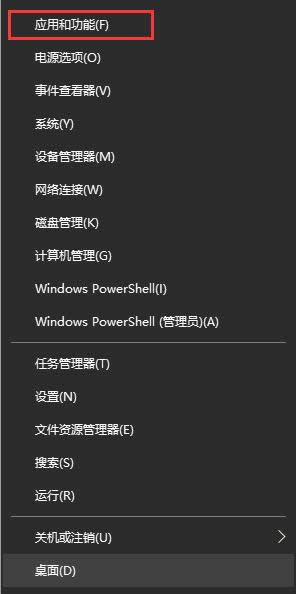
win10图解详情-1
2、接着就会看到应用程序的列表,如果应用程序列表比较多,可以在搜索框中输入需要卸载程序的名称即可,如下图:
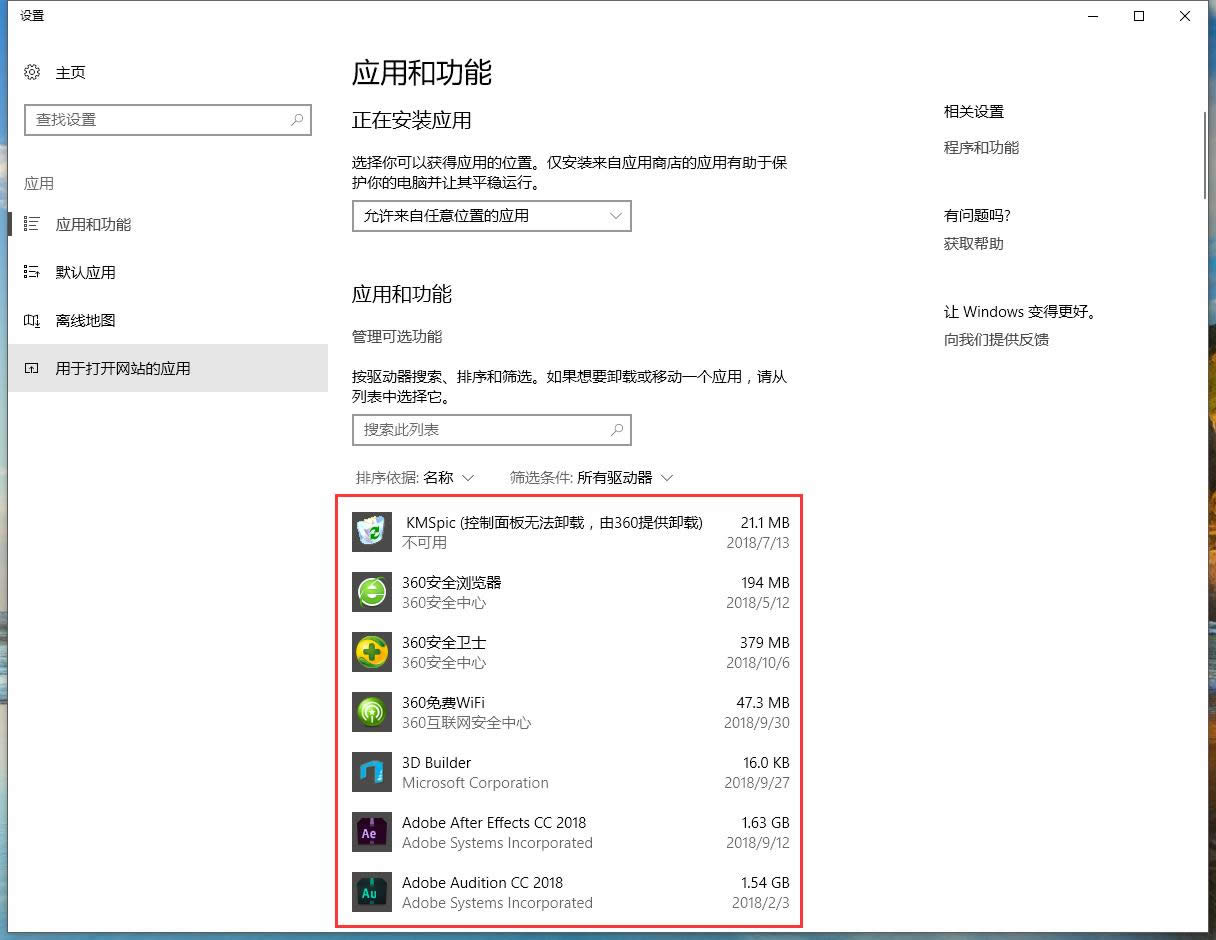
添加程序图解详情-2
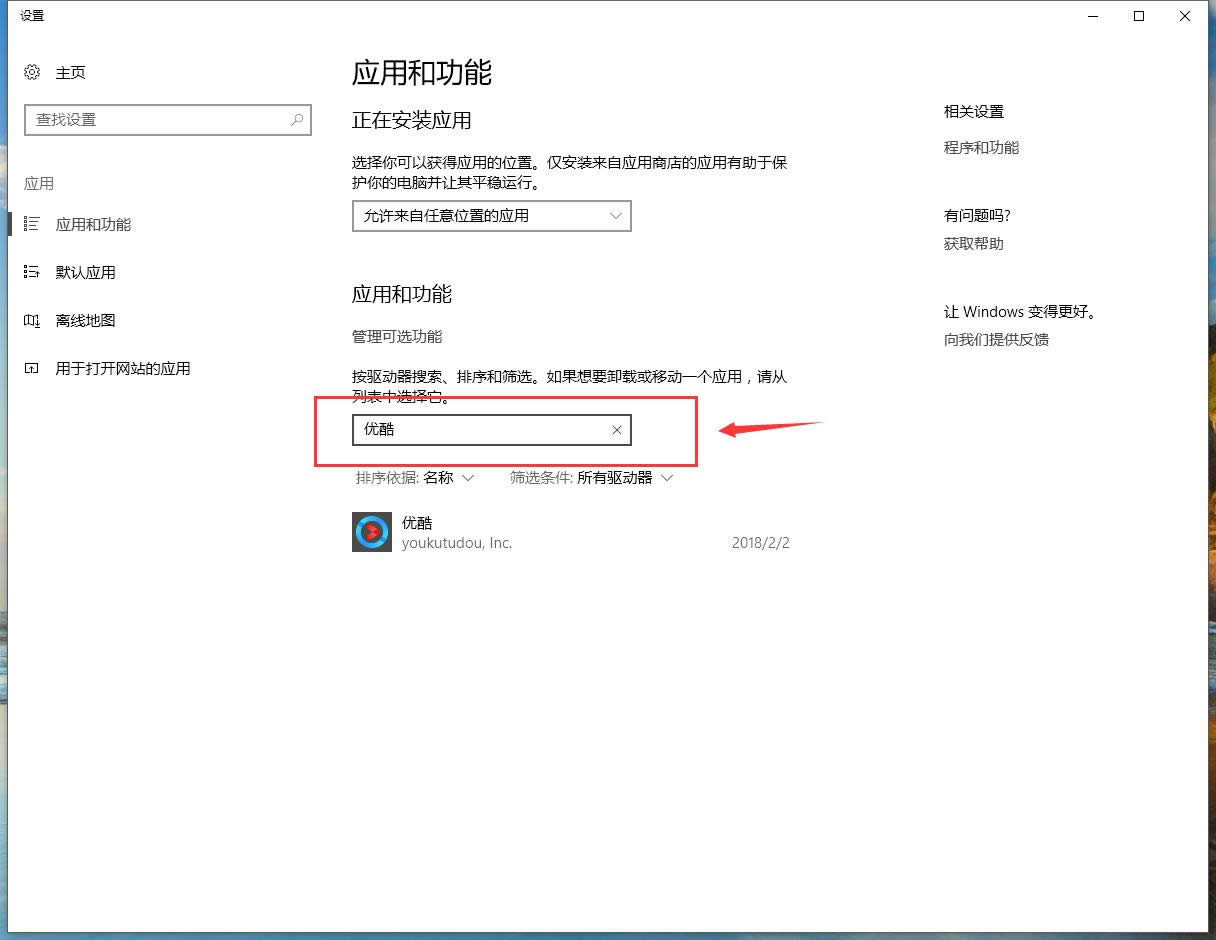
卸载程序图解详情-3
3、点击选择要卸载/删除的应用程序,然后点击“卸载”如下图:
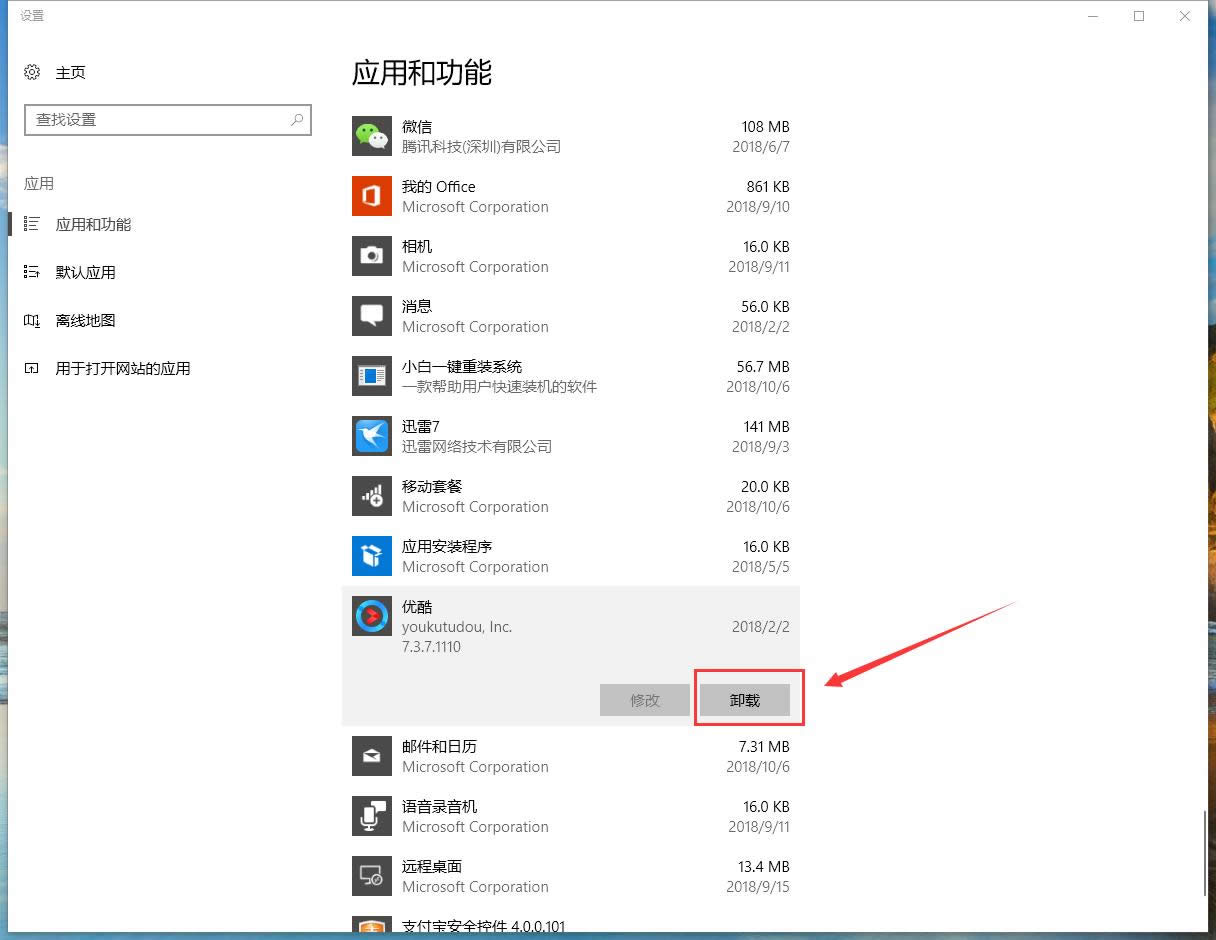
卸载程序图解详情-4
4、如果觉得win10应用列表不友好,可以点击--相关设置--程序和功能,即可进入熟悉的添加/删除程序界面,点击需要卸载的程序即可,如下图:
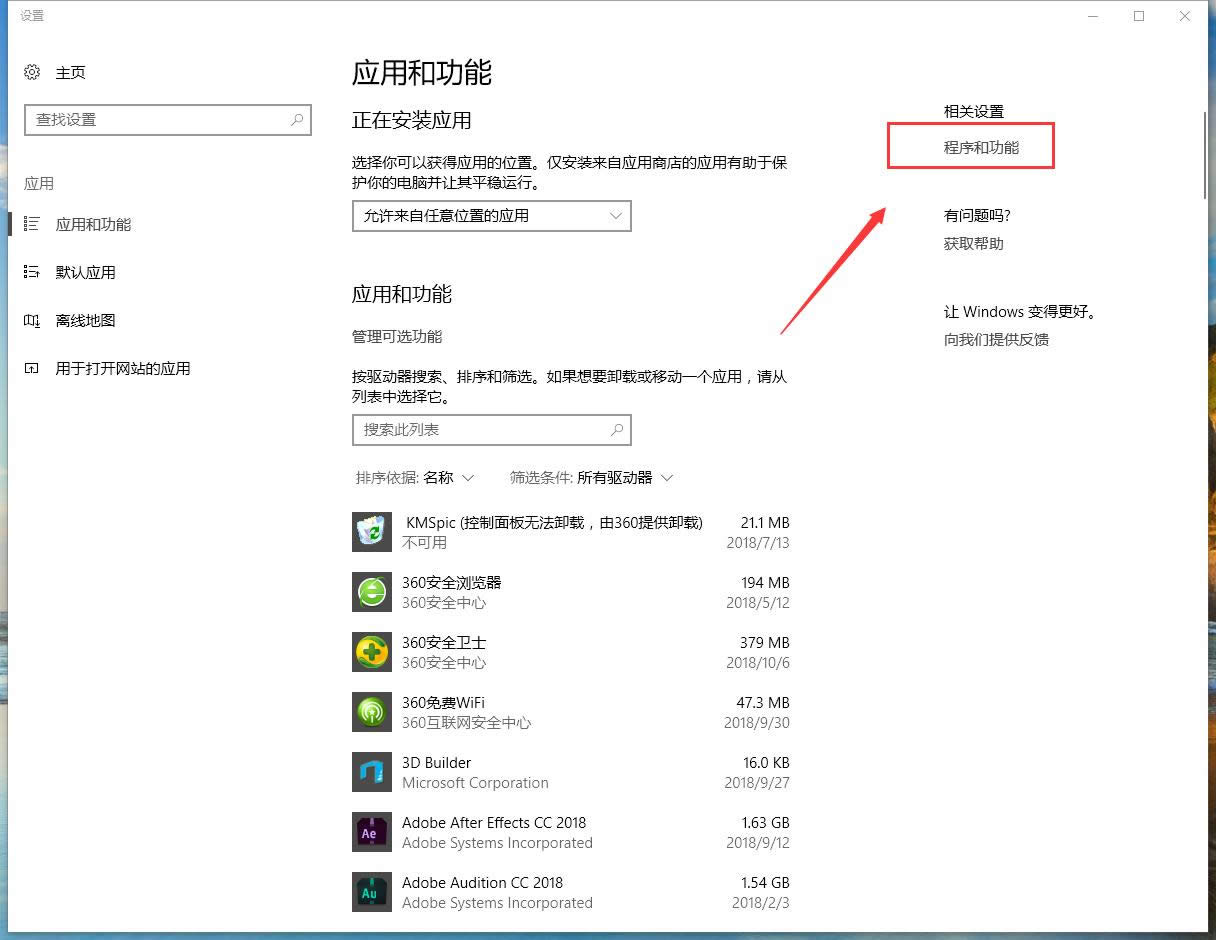
添加程序图解详情-5
以上就是今天给大家带来的win10打开添加删除程序的方法.
我们都知道快速启动栏为使用程序带来了不少的便利,但是有时候你会发现,在win10系统下面的快捷启动
小编发现最近有不少使用win10操作系统的朋友都在问关闭系统自动更新的办法,然后小编就马上去整理了
小伙伴当你将开机密码忘了的时,你们知道该怎样才能解决好这个问题吗?要是不知道的话,那么你们想不想知
很多朋友刚使用win10的时候觉得win10很难用,这是因为没有熟悉win10不知道win10系统
本站发布的ghost系统仅为个人学习测试使用,请在下载后24小时内删除,不得用于任何商业用途,否则后果自负,请支持购买微软正版软件!
如侵犯到您的权益,请及时通知我们,我们会及时处理。Copyright @ 2018 斗俩下载站(http://www.doulia.cn) 版权所有 xml地图 邮箱: